Le utility di monitoraggio del sito Web aiutano gli utenti a identificaretutte le modifiche surrettizie apportate al sito Web, nonché analizzare le cause degli errori del server, dell'invisibilità del dominio e dei problemi di connessione FTP. Se gestisci più siti Web e hai bisogno di uno strumento in grado di condurre test HTTP per trovare modifiche ai siti Web e guasti del server, monitorare la connessione FTP per i file caricati, interrogare DNS per verificare se il dominio è accessibile ed eseguire un semplice comando PING per controllare l'accesso alla posizione remota, risposta del server perdita di tempo e pacchetti, Simon è una scelta solida. È un'applicazione per Mac OS X che include 4 servizi di monitoraggio inclusi DNS, FTP, Ping e rete. Questi servizi definiscono i criteri dimonitoraggio di server e siti Web remoti. È possibile utilizzare il servizio HTTP per rilevare istantaneamente le modifiche e gli errori del server per un sito Web, applicare il controllo DNS per tenere sotto controllo la visibilità del dominio e utilizzare il servizio FTP per identificare le modifiche apportate ai file caricati.
Oltre ai server di monitoraggio, puoi continuarete stesso aggiornato con la sezione dei commenti del sito Web e le modifiche apportate dai plug-in e dalle estensioni installati. Ti consente inoltre di tenere traccia dei post e dei contenuti multimediali caricati sul blog web, monitorare le notizie e le domande frequenti, tenere d'occhio aste e offerte da specifici carrelli della spesa online e così via. A differenza di altri strumenti di monitoraggio del sito Web, presenta un sistema di filtro intuitivo che consente di specificare i banner, i contenitori di annunci e altre sezioni del sito Web che si desidera escludere dal processo di monitoraggio.
L'interfaccia principale mostra tutti i siti Web che vengono monitorati. Visualizza Tempo di attività, servizio, nome del server / sito Web, ultima modifica, ultimo errore e Avanti Controlla l'intervallo di tempo. Sotto la finestra principale, ci sono due riquadri che mostrano la cronologia di monitoraggio e Controlla la durata grafico a barre (tempo di risposta del sito Web / server), rispettivamente.
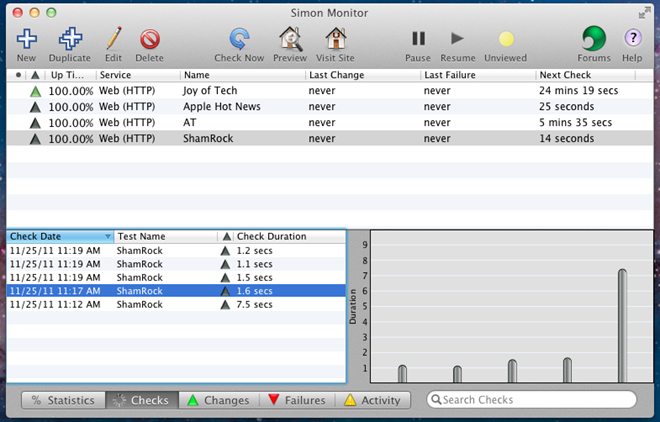
Per monitorare un sito Web o un server, fai clic su Nuovo e vai alla scheda Opzioni per specificare la durata del timeout e configurare entrambi dopo il successo e dopo il fallimento temporizzatori.
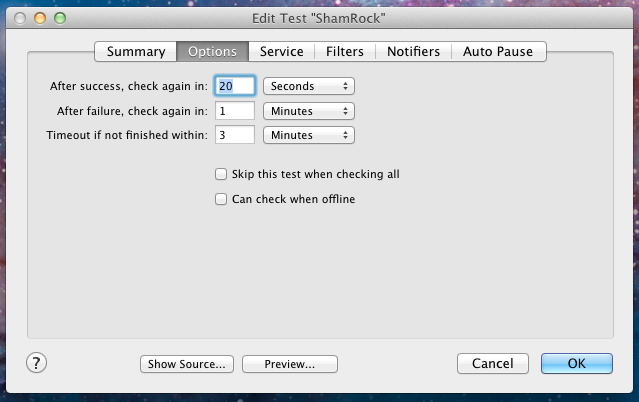
Nella scheda Servizio, immettere l'URL o il server del sito Webindirizzo che si desidera monitorare. Una volta fatto, scegli il servizio seguito dal metodo (Ottieni, Pubblica, Capo, Opzioni, Put & Trace), che desideri utilizzare per monitorare il sito Web / server. Se il sito Web / server richiede nome utente e password per accedere, inserire i dettagli nella parte inferiore della finestra. Facendo clic Anteprima ti aiuterà a verificare il percorso del sito Web / server.
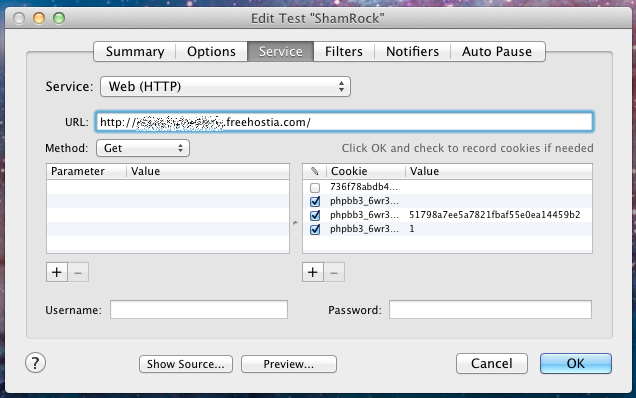
La scheda Filtri consente di escludere le pagine e le sezioni dal processo di monitoraggio. Qui, puoi specificare quelle sezioni di siti Web che ottengono aggiornamenti frequenti da fonti esterne come il servizio di annunci ecc.
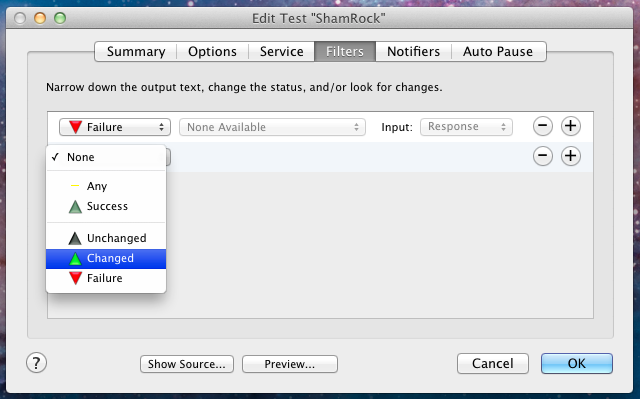
La scheda Notificatori consente di distribuire un sistema di notifica per i tipi di monitoraggio; Fallimento, recupero e modifica. Basta scegliere il test (fallimento, recupero o modifica) seguito dal tipo di notifica dai menu a discesa all'aggiunta di un avviso. Supporta Growl e numerosi altri tipi di notifica audio e visiva. Puoi associarti Icona Dock di rimbalzo con Cambia, fastidioso suono del cicalino per Fallimento, e sassofono suono per Recupero per distinguere facilmente tra le notifiche di prova.
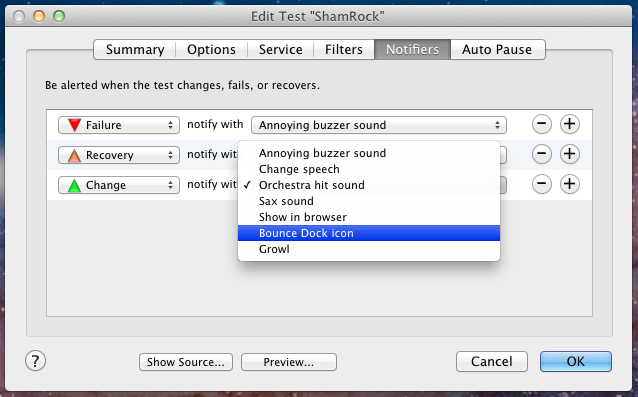
La scheda Auto Pause ti consente di creare un programma per mettere automaticamente in pausa il processo di monitoraggio. Basta fare clic sul pulsante Aggiungi per specificare il giorno e l'intervallo di tempo per utilizzare l'opzione Pausa automatica.
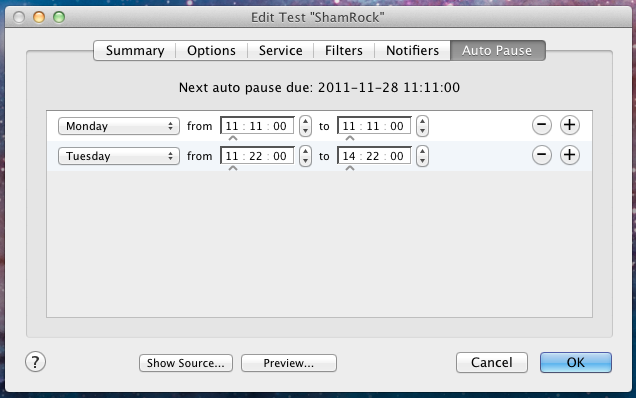
Dopo aver impostato tutte le impostazioni, fare clic su OK per visualizzare il sito Web appena aggiunto sull'interfaccia principale. Oltre ad dopo il successo e dopo il fallimento timer, è possibile avviare manualmente il processo di monitoraggio per i siti Web aggiunti; seleziona il sito web dall'elenco e premi Controlla ora per rilevare problemi e modifiche alla connettività del sito Web.
Simon Free può monitorare solo 5 siti Web / server alla volta, ma è possibile rimuovere questa limitazione aggiornandola a Simon Express, che costa $ 59,99. Funziona su Mac 10.6.6 e versioni successive.
Ottieni Simon dal Mac App Store







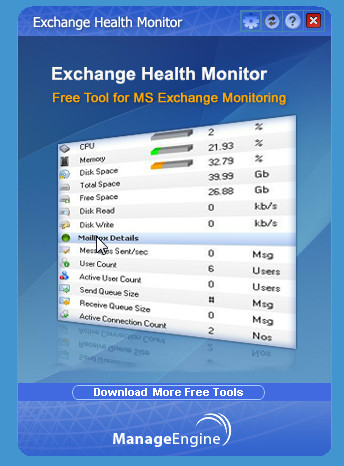





Commenti